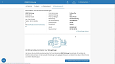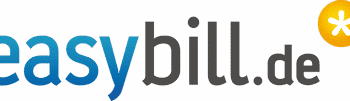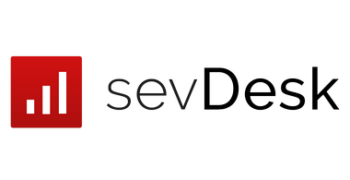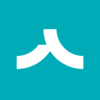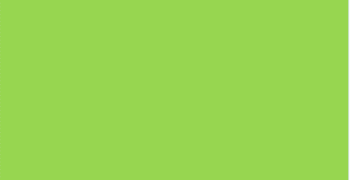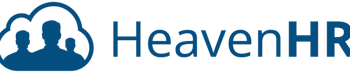Wer verwendet lexoffice?
lexoffice ist ein Buchhaltungstool für Unternehmer, Selbstständige und Freiberufler, die über keine Kenntnisse in der Buchführung verfügen.
Was ist lexoffice?
lexoffice ist die Cloud-Lösung für Selbstständige, Freiberufler und KMU aus dem Hause Lexware. Der bekannte Branchenführer aus Freiburg bietet seit vielen Jahren ein bewährtes Portfolio an Software rund um die Themenfelder Buchhaltung, Lohn und Gehalt sowie Warenwirtschaft.
Für wenige Euro mehr erhältst Du von lexoffice die Buchhaltung inklusive der Anbindung an die Umsatzsteuer-Voranmeldung von Elster. In der Pro-Version von lexoffice ist dann auch die EÜR bzw. die Gewinn-und-Verlust-Rechnung möglich. Neuerungen werden bei Lexoffice grundsätzlich kostenlos integriert.
Besonders kundenfreundlich: Der Support per Telefon und E-Mail ist bei Lexoffice in allen Angebotspakten enthalten. Auch API-Schnittstellen sind in Lexoffice vorgesehen. So können Features wie die Integration von Zeiterfassungs-Tools, Zahlungsdienstleistern und E-Commerce-Lösungen nahtlos mit Lexoffice verbunden werden. Das Add-on Zapier ermöglicht zudem eine fast unbegrenzte Anzahl von Schnittstellen weiterer Dienste.
lexoffice Bewertungen / Erfahrungen
Diese lexoffice-Bewertungen werden automatisch aus 15 eingereichten Nutzer-Erfahrungen ermittelt.
lexoffice Rezensionen
„Nicht vollumfängliche Bearbeitung möglich“
Hans-Jürgen Nadorp
Buchhalter
Handel Damen Oberbekleidung
Rechnungsschreiben, Bankbuchung, Kassenbuchung leicht und verständlich
Nachteile von lexofficeKeine offene Posten-Verwaltung (Gutschrift und Rechnung kann nicht ausgeglichen werde). Bei Zahlungseingang kann nicht auf Aufwandskonten und bei Zahlungsausgänge kann nicht auf Ertragskonten gebucht werden, obwohl es vorkommen kann. Umsatzsteuer Zahllast nicht identisch mit EüR.
Beste Funktionen von lexofficeRechnung/Gutschrift schreiben, Bankbuchen
Allgemeines Fazit zu lexofficeEs fehlen einige Anwendungsmöglichkeiten.
„Lexoffice ist vor allem für kleine Unternehmen und Selbstständige ein super Tool.“
Isabell Bergmann
Partner Managerin
- Gute Übersicht von Ein- und Ausgangsrechnungen sowie Lieferscheinen
- gute Suchfunktion
- Verknüpfung zu Bankkonten möglich
- Einfache Lohnabrechnung
Vergleichsweise hoher Preis
Beste Funktionen von lexofficeRechnungsstellung und Lohnabrechnung
Allgemeines Fazit zu lexoffice- Zuverlässig
- alle notwendigen Funktionen gegeben
- intuitiv
„Hat meine Buchhaltung stark vereinfacht und spart enorm viel Zeit.“
Gunar Gürgens
COO
- Gute Texterkennung im Beleg
- viele Zusatzfunktionen freischaltbar
- größerer Konzern im Hintergrund, was das Vertrauen erhöht, dass die Server auch in 10 Jahren noch laufen
- Kontinuierliche Verbesserungen
Preis ist etwas hoch
leider noch keine Kostenstellen möglich
Belegerkennung, Rechnungen schreiben, Online-Banking und die Rechnungsbereitstellung mittels Cloud. Was das vertrauen des Kunden erhöht, da PDFs im Mail Anhang immer etwas zwiespältig sind.
Allgemeines Fazit zu lexofficeIch nutze es super gerne, es ist einfach, dank Belegerkennung auch schnell. Beruflich hatte ich mit Lexware premium zu tun, was unglaublich viel schlechter zu bedienen ist. Wenn die Funktionen von Lexoffice reichen, dann ist das das Tool der Wahl.
„Es ist ein super Tool, was einem definitiv viel Zeit und Nerven bei der Buchhaltung einspart.“
Paula Lotte Thurm
Gründerin
Du hast automatisch eine super Übersicht der eigenen Buchhaltung. Die Möglichkeit den eigenen Steuerberater zu integrieren ist wirklich hilfreich und ein tolles feature. Genauso ist das einscannen von physischen Belegen super easy über die App.
Es gibt auch tolle Vorlagen für alle Art von Belegen, was einem die Erstellung extrem vereinfacht. Außerdem kann man Lexoffice mit shopify verbinden. So werden die Rechnungen automatisch erstellt und im System erfasst, wenn meine Produkte über shopify gekauft werden, ohne dass ich nur einen klick manuell machen muss.
Die Vorlagen sind mir teilweise etwas zu unflexibel. Zum Beispiel ist der Platz in manchen Textfeldern begrenzt, somit kann man nicht alle wichtigen Details in der Rechnung oder der AB festhalten.
Es fehlt auch bei der AB die Möglichkeit die Unterschrift einzuholen.
Ich würde eher sagen am häufigsten, denn Buchhaltung mach ich grundsätzlich nicht gerne 😉
Rechnungen schreiben, Belege hochladen, Steuervoranmeldung.
Es ist ein super Tool, was einem definitiv viel Zeit und Nerven bei der Buchhaltung einspart.
Wenn die Bearbeitung der Belege noch etwas flexibler wird, würde es für mich wirklich rund um perfekt sein.
„Hervorragendes Tool für kleinere Unternehmen, ohne eigene Buchhaltung oder zur Ergänzung dieser“
Lovis Wießner
CEO
Lexoffice bietet umfangreiche Funktionen und Verknüpfungen insbesondere die der Bankkonten. Alles in einem Easy-to-Use, super App-Version.
Nachteile von lexofficePreis im Vergleich zur Konkurrenz.
Beste Funktionen von lexofficeRechnungen und Angebote schreiben. Einfaches verbuchen von Belegen.
Allgemeines Fazit zu lexofficeAlle in einem sehr zufrieden mit dem Tool, für alles was über die Grenzen von LexOffice hinausgeht, gibt es ja dann den Steuerberater.
„Hervorragendes Tool für kleinere Unternehmen, ohne eigene Buchhaltung oder zur Ergänzung dieser.“
Lovis Wießner
CEO
Lexoffice bietet umfangreiche Funktionen und Verknüpfungen insbesondere die der Bankkonten.
Alles in einem Easy-to-Use, super App-Version.
Preis im Vergleich zur Konkurrenz.
Beste Funktionen von lexofficeRechnungen und Angebote schreiben. Einfaches verbuchen von Belegen.
Allgemeines Fazit zu lexofficeAlle in einem sehr zufrieden mit dem Tool, für alles was über die Grenzen von LexOffice hinausgeht, gibt es ja dann den Steuerberater.
„Perfekt für kleine Unternehmen die papierfrei ihre Buchführung abwickeln wollen.“
Claudia Heipertz
Brand- & Marketing Consultant
Ich habe Lexoffice teilweise im kompletten Umfang genutzt, d. h. sowohl die Rechnungsstellung, die Buchführung und Lohn- und Gehalt darüber abgewickelt. Die Rechnungsstellung klappt wunderbar. Das Unternehmen reagiert schnell auf Veränderungen, wie z. B. bei der Umsatzsteueranpassung. Sehr praktisch finde ich, dass ich Rechnungen direkt aus dem Tool verschicken kann. Angenehm ist auch, dass alle Meldungen in Zusammenhang mit dem Lohn- und Gehaltsmodul automatisch erfolgen.
Nachteile von lexofficeDas Buchführungsmodul habe ich auch nach einem halben Jahr nicht richtig durchschaut. Der Support braucht häufig sehr lange. Sehr nervig ist, das der Chat stark automatisiert wurde. Das führt dazu, das auf sehr konkrete Anfragen zunächst oberflächliche Antworten erfolgen. Ich habe viele Fragen gar nicht zufriedenstellend beantwortet bekommen. Deshalb nutze ich heute nur noch das Rechnungsmodul.
Beste Funktionen von lexofficeRechnungsstellung & Bankabgleich
Allgemeines Fazit zu lexofficeEin sehr zuverlässiges Tool, wenn der Support z. B. durch gute Trainings ergänzt wird.
„Es ist eine Buchhaltungssoftware, mit der man zusätzlich Angebote und Rechnungen, sowie notwendige Erklärungen an das Finanzamt tätigen kann.“
Dunja Rahn
Marketingberaterin
- Das Tool ist übersichtlich und leicht zu erlernen.
- Der Transfer der Bankdaten funktioniert super.
- Die Direktanbindung an Elster zur direkten Meldung der EÜR und Umsatzsteuervoranmeldung ist top.
- Der Telefonsupport kennt sich nicht aus.
- Der E-Mail Support dauert zu lange.
- Der Chat-Support ist OK, aber auch nicht immer hilfreich.
- Früher wurde ich manchmal an eine Buchhalterin im Support weitergeleitet. Das hat mir echt weitergeholfen. Schade, dass es das nicht mehr gibt.
- Es wäre toll, wenn man das Briefpapier für Rechnungen und Angebote besser individualisieren könnte, damit hatte ich meine Probleme.
- Außerdem drucke ich manchmal meine Rechnungen auf meinem eigenen Briefpapier aus, manchmal möchte ich eine digitale Rechnung erstellen. Hier kann ich nicht wählen zwischen digital (mit Logo etc.) und Print (ohne Logo etc.)
- Rechnungserstellung
- Belege erfassen und bei der Bank zuordnen
- Unsatzsteuervoranmeldung und EÜR direkt erstellen, übertragen und bezahlen.
Es ist ein tolles Tool für Soloselbstständige und kleine Unternehmen.
„Schnelles Tool mit großem Funktionsumfang zu wirklich gutem Preis.“
Hannes Hanusch
Geschäftsführer
Zum einen ist es sehr günstig für die große Menge an Features. Auch läuft die Plattform echt schnell, es gibt also keine ewige Ladezeit zwischen den einzelnen Views. GuV, einfach Integration der Lohnkosten, gutes Dashboard, gute Belegverwaltung und Serienrechnungen, sinnvolle Apps als Ergänzung und viele weitere sinnvolle Integrationen.
Nachteile von lexoffice- Kein automatisiertes Mahnwesen bis jetzt.
- Kein zweiter Rechnungskreis möglich (das kann aber scheinbar fast kein Tool auf dem Markt).
Alles rund um Rechnungslegung und natürlich Belegabgleich mit dem Bankkonto.
Allgemeines Fazit zu lexofficeWir sind damals von Fastbill umgestiegen und haben es nicht bereut. Das Tool erfüllt aktuell alle unserer Anforderungen und ich habe das Gefühl, dass auch mit einer guten Geschwindigkeit weiterentwickelt wird. Es gibt regelmäßig neue Features. Sind bis jetzt sehr zufrieden.
„Sehr hilfreiche Unterstützung im Unternehmensalltag auch für Laien“
Martin Sänger
Geschäftsführer
Einfach zu bedienen, überwiegend selbsterklärend
Nachteile von lexofficeNicht alle notwendigen Auswertungen und Konten für eine GmbH Buchführung vorhanden.
Beste Funktionen von lexofficeRechnung schreiben 😉
Allgemeines Fazit zu lexofficeInsgesamt empfehlenswert da es einfach zu bedienen ist.
„Vor allem für Selbstständige und kleine Unternehmen zu empfehlen.“
Eugen Nowosselski
Geschäftsführer
- Alle wichtigen Funktionen für die Buchhaltung enthalten
- Sehr benutzerfreundlich
- Schnittstelle mit der Commerzbank (nur manueller Import möglich)
- Belegerfassung nicht zu 100% richtig
- Dashboard
- Belege erstellen
Vor allem für Selbstständige und kleine Unternehmen zu empfehlen. Sobald man wächst, muss man mit weiteren Tools nachhelfen.
„Lexoffice zeigt mit all seinen Funktionen und dennoch minimalistischen Aufbau wie einfach Buchhaltung in der heutigen Zeit sein kann.“
Alexander Schulz
Online Marketer
Ich bin mit Lexoffice sehr zufrieden da es mir enorm viel buchhalterische Arbeit abnimmt, sehr übersichtlich aufgebaut ist und mir somit mehr Zeit für mein eigentliches Business gibt.
Nachteile von lexofficeIch würde es dennoch gut finden, wenn es gerade für die Newbies noch mehr Tutorials und Webinare gibt um dem kompletten Funktionsumfang noch besser zu erläutern um etwaige Buchungsfehler gerade am Anfang zu vermeiden.
Beste Funktionen von lexofficeAm besten finde ich das Lexoffice nach ein bisschen Einarbeitungszeit selbst lernt und die Ausgaben automatisch zuweisen kann und sich dann merkt ob es eine betriebliche oder private Ausgabe ist.
Allgemeines Fazit zu lexofficeFür mich ganz klar das Buchhaltungstool überhaupt da es sehr übersichtlich aufgebaut ist, es für mich mitarbeitet und mir dadurch viel Zeit erspart.
„Alles, was ich für die Buchhaltung und Steuer brauche!“
Ole Jasper
Geschäftsführer
NorthPro Consulting
Das Tool ist für kleine Unternehmen super und bietet umfassende Unterstützung für das deutsche Steuersystem. Ein großer Vorteil gegenüber anderen Anbietern.
Nachteile von lexofficeLeider ist die App nicht wirklich nutzerfreundlich. Es sind zwar alle Funktionen mobil verfügbar, aber das UI hat noch Luft nach oben.
Beste Funktionen von lexofficeRechnungserstellung, Buchhaltung und Vorbereitung der Steuer
Allgemeines Fazit zu lexofficeKann ich auf jeden Fall weiterempfehlen, wir werden hier bleiben.
„Die Buchführung ist dank des Tools einfach oder/und kann intuitiv erlernt werden.“
Katja Ahrens
Geschäftsführung
- 1 Jahr kostenlos zu testen
- Buchhaltung kann auch von “nicht Steuerberater” eigenständig gemacht werden
- Umsatzsteuervoranmeldung wird elektronisch ans Finanzamt übermittelt
- Angebote und Rechnungen können im Tool erstellt werden und sind mit dem Kontoeingang und -ausgang verknüpft
Support antwortet zwischen 24 Stunden und einer Woche – geht gar nicht!!!
Beste Funktionen von lexofficeBuchführung, GuV, Umsatzsteuervoranmeldung
Allgemeines Fazit zu lexofficeEs besteht eine risikolose Testzeit von 1 Jahr. Für etwas kompliziertere Vorgänge und die Erstellung des Jahresabschlusses lasse ich noch den Steuerberater drüber schauen.
Am besten gefällt mir, dass das Tool eine Cloud und eine App hat. Damit kann ich Ausgaben und die Buchhaltung von unterwegs erledigen.
„Lexoffice ist die bequeme Variante für Leute die wenig Lust haben sich intensiv um ihre Buchhaltung zu kümmern.“
Patricia Krietsch
Virtuelle Assistentin
Green&Geeky Virtual Assistance
Man kann wenig falsch machen, für vieles gibt es Hilfen (z.B. Texterkennung von Rechnungen). Man kann es sowohl mit Bankkonten als auch PayPal verknüpfen und die Umsatzsteuer-Voranmeldung ist mit zwei Klicks erledigt.
Nachteile von lexofficeManchmal habe ich als Buchhaltungs-Dummie keine Ahnung wo ich was finde. Das liegt aber vermutlich eher an mir als an Lexoffice.
Beste Funktionen von lexofficeRechnungen hochladen (geht auch per App) und zuordnen.
Allgemeines Fazit zu lexofficeSuper!
lexoffice Testberichte
Buchhaltung mit lexoffice
Buchhaltung ist oft ein Thema, mit dem man sich eher ungern auseinandersetzen will. Allerdings kommt ohne Rechnungsstellung relativ wenig Geld rein und auch das Finanzamt wird sich früher oder später einmal melden. Meistens wird bei Geschäftsgründung deswegen auf die gute alte Excel-Tabelle zurückgegriffen.
Das war bei uns 2015 auch so und es lief auch soweit ganz gut. Nach ein paar Jahren versuchte ich dann die Buchhaltung mit Monkey auf dem Mac etwas professioneller zu gestalten. Hier war mein damaliger Wissensstand und das für Laien doch eher komplizierte Programm ein Dorn im Auge, sodass das Meiste dann doch wieder über die Excel-Tabelle lief.
Mit steigender Anzahl an Aufträgen sowie der Umstellung seitens des Finanzamtes, dass eine einfache EÜR nicht mehr ausreicht, mussten wir die Buchhaltung wirklich professionalisieren. Für die Browser-App lexoffice entschieden wir uns, da wir an einen Gutschein kamen, mit dem wir im ersten Jahr nichts bezahlen mussten und somit das Paket „Buchhaltung & Berichte“ ausgiebig testen konnten.
Direkt vorweg sei erwähnt, dass es sich bei lexoffice um ein Software as a Service (SaaS) Produkt handelt und mit der Zeit natürlich fehlende Funktionen nachgereicht werden können.
Einrichtung
Die Einrichtung ging schnell vonstatten. Einfach in das Tool einloggen, den Firmennamen direkt im Startfenster eingegeben und sich einen kurzen Überblick verschaffen. Über das Zahnrad oben rechts können weitere Firmendaten eingeben werden sowie Steuernummer, Art der Gewinnermittlung, Unternehmenstyp, Kontorahmen usw.
Um die Onlinebanking Funktion zu nutzen, legt man das Firmenkonto über einen Assistenten an und verlinkt ein eventuell vorhandenes PayPal-Konto. Mit beiden „Typen“ können dann die Zahlungen mit den jeweiligen Rechnungen abgeglichen werden.
Ich habe dann noch einen zweiten Benutzer für meinen Geschäftspartner angelegt und ihm die entsprechenden Rechte zugewiesen. Hier gibt es drei Unterteilungen, vom Administrator, über Finanzbuchhalter zum einfachen Benutzer, der nur Kontakte ändern und Belege hochladen kann.
Weitere Einstellungen, wie eine Verbindung zu einem Steuerberater, DATEV Upload, Rechnungslayout, Nummernkreise, Produkte und Services, lassen sich auch über das Menü vornehmen. Bei den Produkten fand ich den Upload sehr praktisch. So konnte ich aus unserem WooCommerce die Produktliste per CSV exportieren und dann in lexoffice importieren, was äußerst praktisch war und viel Zeit gespart hat.
Ähnlich war es auch beim Anlegen der Kunden- und Lieferantendaten, diese lassen sich auch mit wenig Zeitaufwand per CSV Upload einfügen.
Für das Rechnungslayout stehen fünf vorgegebene Designs zur Verfügung. Wird man darunter nicht fündig, ist es möglich, eigenes Briefpapier hochzuladen. Tabellenbreiten, Schriftgrößen, Inhalt und Darstellung der Fußzeile lassen sich über das Menü in der linken Spalte ändern. Hier finden sich dann auch noch weitere Vorlagen wie bspw. der Gesamtbetrag oder die Tabelle im Allgemeinen aussehen soll.
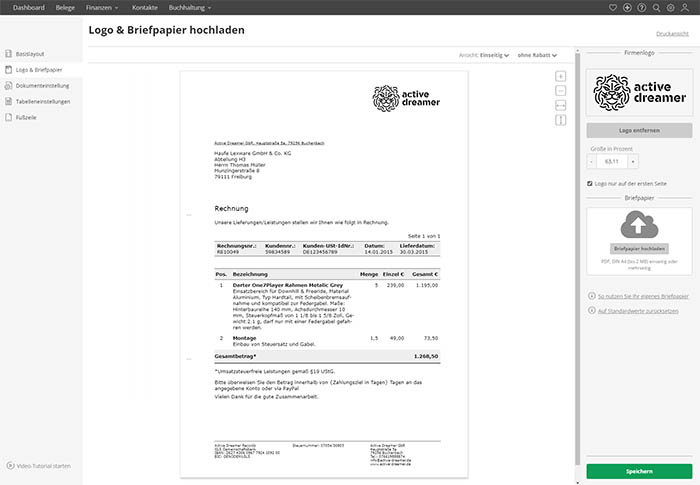
Ansicht des Rechnungslayouts.
Nutzung
Ist alles eingerichtet, kann man auch schon loslegen.
Am Anfang steht natürlich, wie bei anderen Programmen auch, das Dashboard. Hier wird direkt der Kontostand angezeigt, ob noch etwas bezahlt werden muss, ob man Kontoumsätze zuordnen muss oder ob Mahnungen fällig sind. Und es gibt noch eine Übersichts-Grafik, welche die Einnahmen und Ausgaben zeigt.
Vom Dashboard aus lassen sich dann auch schnell Rechnungen oder Angebote erstellen sowie Belege erfassen. Die graue Leiste oben bleibt immer eingeblendet, somit ist immer ein schneller Zugriff auf alle wichtigen Punkte des Programms gewährleistet.
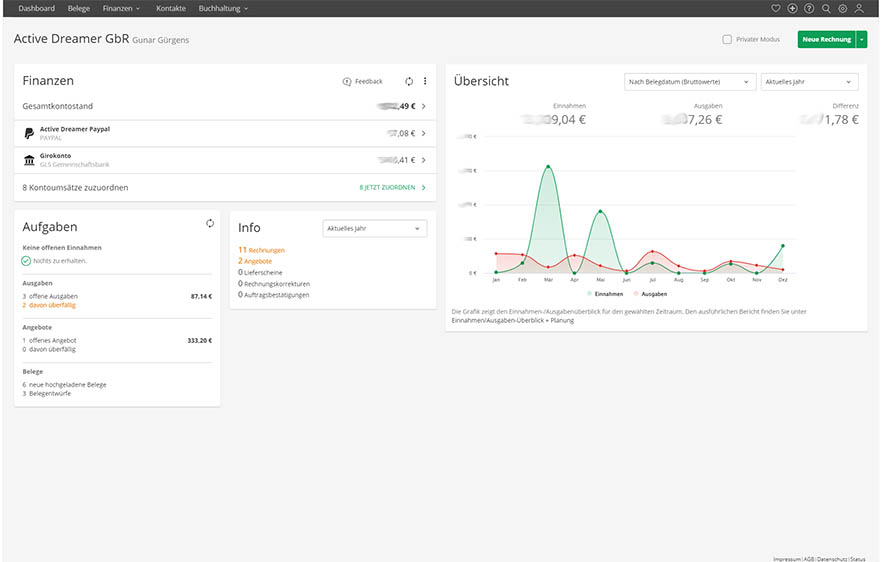
Dashboard von lexofice.
Fängt man komplett neu mit lexoffice an, wird die erste Zeit vermutlich dazu genutzt, ein paar Kontobewegungen und Rechnungen abzugleichen, vor allem wenn der Um- oder Einstieg mitten im Jahr erfolgt. Das ist natürlich zeitaufwändig, aber dafür gibt es einiges an Funktionen, die das Leben vereinfachen.
Gestartet wird mit der Belegerfassung, in dem ein Beleg hochgeladen oder ein bereits hochgeladener eingebucht wird.
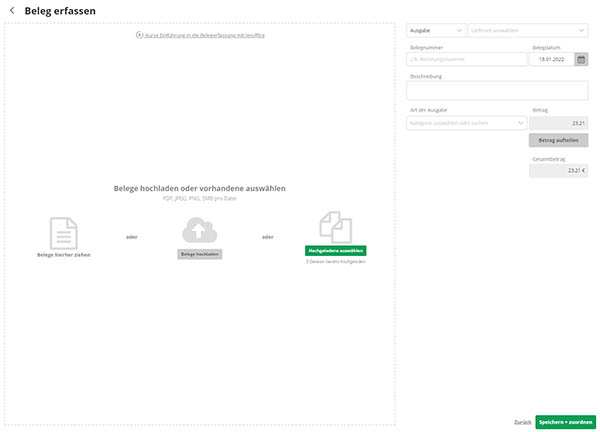
Belege erfassen.
Hochgeladene Rechnungen werden per OCR gescannt und die erkannten Parameter schon vorab eingetragen. Natürlich muss hier nochmal drüber geschaut werden, aber es funktioniert wirklich klasse und erspart einen Haufen Tipparbeit, die man z.B. bei Lexware oder Monkey hat.
Zudem wird direkt geschaut, ob sich der Lieferant schon in der Datenbank befindet. Ist dies nicht der Fall, lässt er sich mit wenigen Klicks anlegen. Auch hier leistet die Texterkennung sehr gute Vorarbeit. Lediglich beim Fälligkeitsdatum gibt es gerne das Rechnungsdatum an.
Werden Rechnungen später überwiesen, sollte drauf geachtet werden, dass das richtige Datum drinsteht. Das Programm richtet nämlich einen Reminder ein, der dann im Dashboard anzeigt, was noch an fälligen Überweisungen ansteht.
Angegeben wird auch, ob die Rechnung abgebucht wird, bereits bezahlt wurde oder ob die Bezahlung noch durchgeführt werden muss. Ist sie noch nicht bezahlt, ist es im Anschluss an die Eingabe möglich, direkt zum Online-Banking weitergeleitet zu werden.
Das Feld „Beschreibung“ nutzen wir, um die Rechnung unseren drei Geschäftsbereichen zuzuordnen. Leider bietet lexoffice nicht an, Kostenträger oder Kostenstellen zu definieren. Diese Funktion steht auf der Wunschliste der User recht weit oben und ich hoffe, dass demnächst eingepflegt wird.
Unter „Art der Ausgabe“ wird der Ausgabe eine Kategorie zugewiesen. Das ist hier einsteigerfreundlich gehalten, da man über das Suchfeld schon einige vorgefertigte Kategorien finden kann, die dann dem entsprechenden Konto im SKR-Format hinterlegt sind.
Dadurch entfällt das Nachschlagen der Kontonummern à la „6400 Versicherungen“. Ein Lerneffekt ist vom Programm hier vorhanden, wenn ihr also immer die gleiche Kategorie dem gleichen Lieferanten zuweist, erscheint die Kategorie dann automatisch, wenn ihr den Lieferanten ausgewählt habt.
Eine Buchung per Nummer ist natürlich auch möglich, wenn auch etwas eingeschränkt, da die DATEV-Kontenliste nicht zu 100% vollständig implementiert ist. Eine Möglichkeit, Konten manuell anzulegen, ist leider nicht vorhanden. Jemand, der wie ich auch andere Buchhaltungsprogramme wie z.B. Lexware gewöhnt ist, wird hier den ein oder anderen Kompromiss eingehen müssen. Das Fehlen dieser Funktion verringert natürlich Eintrittsbarrieren für weniger erfahrene Nutzer.
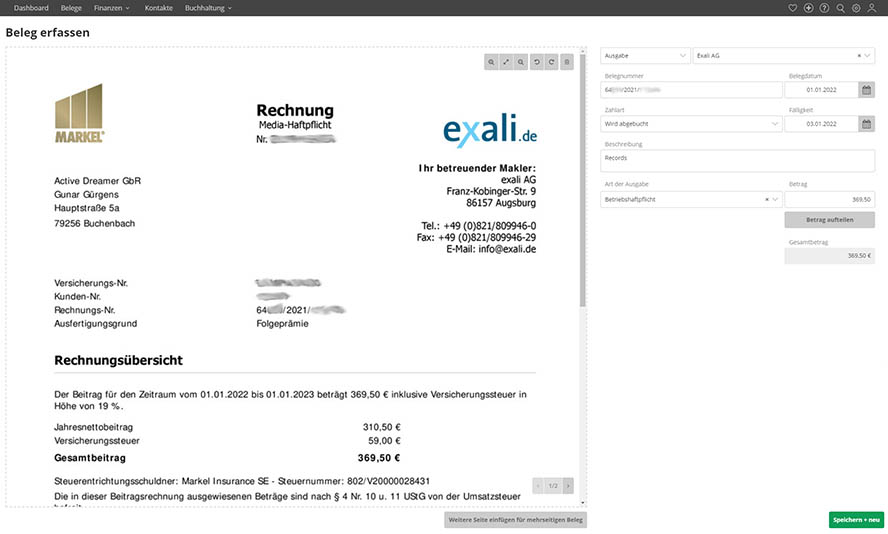
Ansicht des Beleges in der Buchungsmaske.

Ausschnitt aus der Kontenliste.
Es macht durchaus Sinn, die Rechnungen so zeitnah wie möglich in das Programm zu laden, da sie später beim Kontenabgleich automatisch zugeordnet werden können und somit die Belegsuche für die entsprechende Kontobuchung entfällt.
Neue Belege lassen sich direkt vom Dashboard aus erstellen oder hochladen, zudem können sie per App über das Smartphone oder Tablet fotografiert und eingelesen werden. Das ist zum Beispiel sehr praktisch bei Restaurant- oder Tankbelegen.
Hierbei wird der Scan dann auch schon automatisiert zugeschnitten. Anpassungen können im weiteren Verlauf noch vorgenommen werden. Das funktioniert ähnlich gut wie bei „Microsoft Lens“ o.ä. Scannerprogrammen. Anschließend landet der fotografierte Beleg ganz normal im Belegstapel und kann verbucht werden.
Die App läuft bei mir auf meinem iPad, das ich für die Arbeit unterwegs nutze. Damit kann man auch schnell zwischendurch mal ein paar Abgleiche vornehmen oder Rechnungen vorbereiten. Das meiste erledige ich jedoch am PC und im Webbrowser.
Rechnungen oder Angebote erstellen funktioniert ähnlich einfach. Durch diverse Buttons ist es immer möglich, schnell zur Beleg-Funktion zu kommen. Im neuen Fenster wird es ermöglicht, oben rechts bei Kundenangaben den Kunden zu suchen oder einen neuen anzulegen. Darunter kann dann das Datum angepasst werden.
Den Text auf der Rechnung einzugeben ist im nächsten Abschnitt möglich, anschließend können die einzelnen Belegpositionen eingefügt werden. Auch hier sind die Felder mit einer Suchfunktion versehen und man kann recht schnell mit ein paar wenigen Eingaben die richtige Position auswählen.
Hier macht es sich natürlich bezahlt, wenn die Positionen bei der Einrichtung schon vernünftig angelegt wurden. Natürlich lassen sich Anpassungen dennoch vornehmen sowie Rabatte und Notizen einfügen.
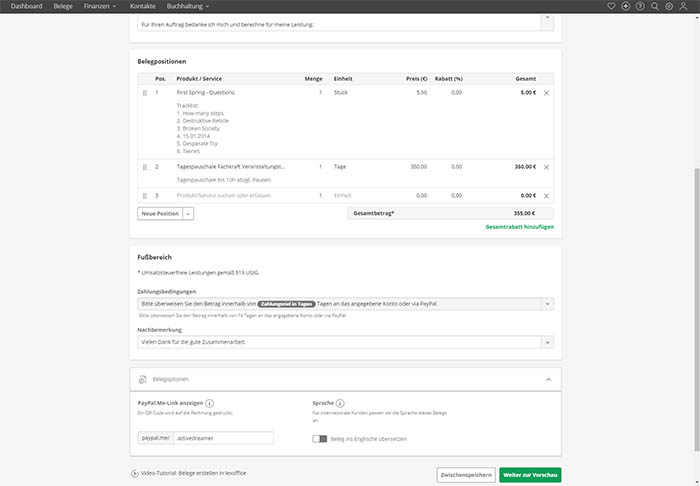
Buchungsmaske für das Erstellen einer neuen Rechnung.
Zahlungsbedingungen lassen sich dann über ein Dropdown-Menü auswählen und – durch ein hinterlegtes PayPal Konto – lässt sich auch ein Link und ein QR Code zum Bezahlen einfügen.
Dieser wird beim Finalisieren der Rechnung um den Rechnungsbetrag erweitert. Die Kunden können dann den QR Code scannen oder den Link klicken, um den Betrag zu zahlen. Für euch fallen dadurch natürlich die gewohnten PayPal- Gebühren an.
Das geht alles recht einfach vonstatten und Rechnungsnummern, Datumsangaben sowie Zahlungsziele werden natürlich automatisch vergeben. Will man die Rechnungsnummer manuell anpassen, wird die Rechnung am besten gespeichert und erneut geöffnet, danach ist das Feld editierbar. Individuelle Textbausteine – bspw. für die Begrüßungsformel – lassen sich in den Einstellungen anlegen.
Ist soweit alles fertig, nimmt man den unauffälligen grünen Button wahr und gelangt zur Vorschau. Nun wird eine Druckvorschau angezeigt, in der nochmals alles geprüft und ggf. nachbearbeitet werden kann. Sobald alles in Ordnung ist, kann man den Beleg speichern, Drucken oder per Mail versenden. Danach landet die Rechnung in den Buchungen und kann nur noch per Storno editiert werden.
Ein sehr schönes Feature ist, wie ich finde, das Kundencenter. Ein Link dazu lässt sich beim Rechnungsabschluss einfügen. Hier lässt sich direkt die AGB hinterlegen und die Kunden können ihre Rechnungen oder Angebote runterladen, ohne einen Mailanhang öffnen zu müssen. Wir haben gerade einen Testlauf damit gestartet und haben bisher keine negativen Reaktionen unserer Kunden bekommen.
Ergeben sich im Beleginterface Fragen zur Bearbeitung, gibt es unten links den Link zu einem Video-Tutorial. Haufe hat recht viele dieser Tutorials auf dem eigenen lexoffice YouTube-Kanal bereitgestellt. Mit diesen oder der sehr hilfreichen Community im lexware-Support-Forum lässt sich eigentlich zu jedem Problem eine passende Lösung finden.
Zum Jahresabschluss kann unter dem Menüpunkt „Buchhaltung“ dann die amtliche EÜR oder GuV angezeigt werden, gedruckt oder als PDF gespeichert und die Werte in Elster eingegeben werden. Alternativ lässt sie sich auch in Smartsteuer einpflegen. Wir sind ja nur zu einer EÜR verpflichtet, aber ich gehe mal stark davon aus, dass sich das mit einer Bilanz identisch verhält.
Wir machen unsere Steuer in Eigenregie und haben keinen Steuerberater. Hat man einen, empfiehlt es sich aber vor dem Einstieg in lexoffice kurz Rücksprache zu halten. Aufgrund des DATEV- oder ADDISON-Exports und der Möglichkeit die Kanzlei direkt in den Einstellungen anzugeben, sehe ich aber keine größeren Probleme der Zusammenarbeit. Es gibt auch schon unzählige Kanzleien, die lexoffice-Partner sind. Im Einstellungsmenü ist dazu ein Punkt und auch eine Umgebungssuche für Kanzleien.
Sind die Rechnungen alle erfasst und verschickt, ist es überdies auch praktisch, wenn man die Buchungen nicht erst auf dem Kontoauszug suchen und abhaken muss.
Hierfür hat lexoffice, wie schon erwähnt, eine Online-Banking-Funktion. Diese liest bei uns das PayPal und Bankkonto ein. In der Übersicht werden die Zuordnungsvorschläge in grün und nicht zugeordnete in orange dargestellt. Bankgebühren und Rechnungen von lexoffice werden direkt in den Vorschlägen angezeigt. Selbst erfasste Rechnungen erscheinen dort nur, wenn es das Programm für plausibel erachtet, aber auch die manuelle Zuordnung ist kein Hexenwerk.
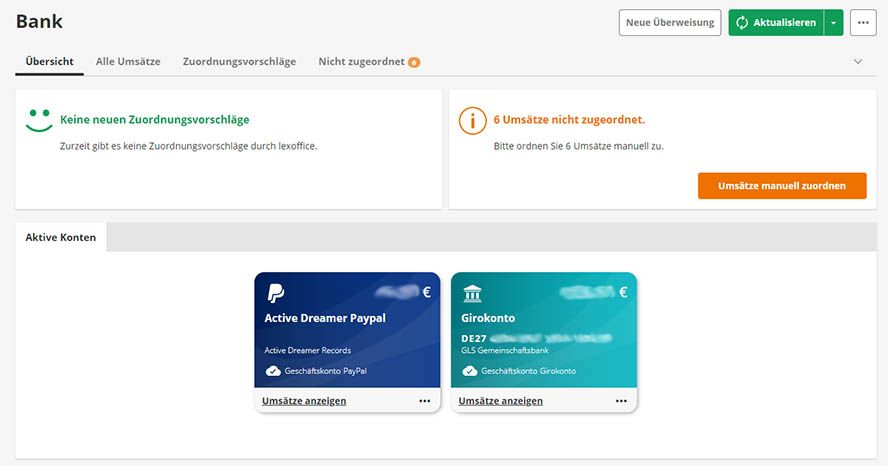
Anzeige der Übersicht im Bereich Finanzen.
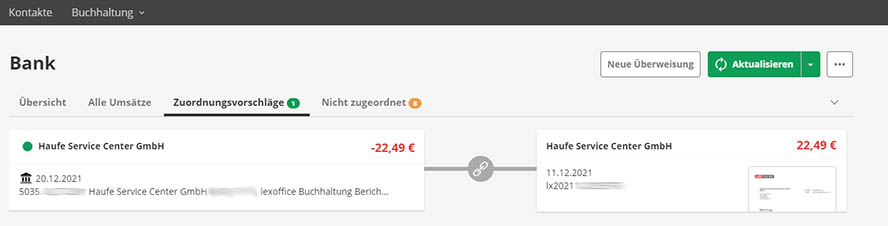
Ansicht automatische Zahlungszuordnung.
Bei der manuellen Zuordnung hat man drei verschiedene Auswahlmöglichkeiten: einen bereits erfassten Beleg zuordnen, einen neuen Beleg zuordnen oder einfach nur eine Kategorie zuweisen. Wird ein neuer Beleg zugeordnet, öffnet sich das bereits bekannte Fenster (siehe Abb. 2). Der Arbeitsablauf ist hier exakt der gleiche wie schon beschrieben.
Soll ein bereits erfasster Beleg abgeglichen werden, geht man auf die entsprechende Funktion und sucht seinen Beleg. In diesem Falle nutzt unser Lieferant eine Rechnungsnummer (#24…) und eine andere Nummer (#16…), leider wird bei den Abbuchungen die andere Nummer genutzt, sodass hier kein automatischer Abgleich funktioniert.
Beim Erfassen des Belegs habe ich diese andere Nummer aber ins Beschreibungsfeld eingetragen, sodass ich hier die Suchfunktion nutzen konnte, um den Beleg exakt zuzuordnen.
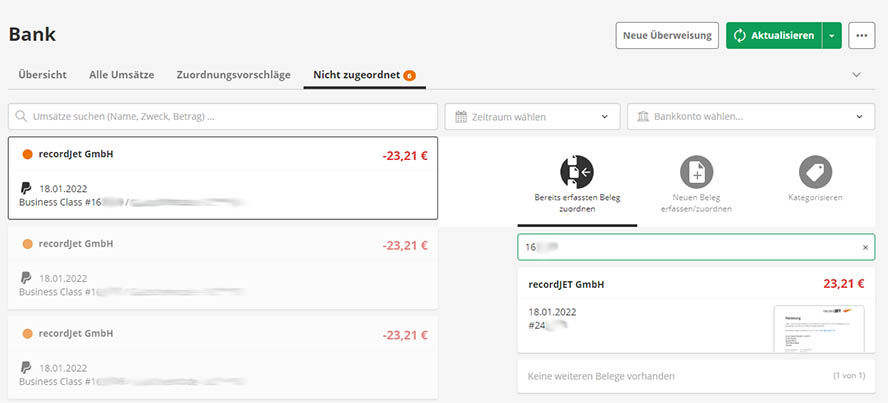
manuelle Zahlungszuordnung.
Zusätzliche Bausteine
lexoffice lässt sich auch mit verschiedensten Erweiterungen anpassen. Auf alle einzugehen würde den Rahmen sprengen, daher hier nur ein kurzer Überblick über die in meinen Augen wichtigsten. Die komplette Liste gibt es unter: www.lexoffice.de/partner/
Für die Germanized-Erweiterung von WooCommerce gibt es eine Anbindung, die Kundendaten, Rechnungen, Stornierungen und sonstige Belege an lexoffice überträgt. Wir nutzen Germanized und WooCommerce, haben aber noch ein relativ überschaubares Bestellaufkommen. Von daher sehen wir noch keinen wirtschaftlichen Nutzen aus dem Upgrade von Germanized, um die Verbindung zu lexoffice zu ermöglichen. Falls Du auf German Market im WooCommerce zurückgreifst, gibt es hierfür auch eine Integration mit ähnlichem Umfang.
Neben WooCommerce lässt sich auch Shopware einbinden, hier gibt es die Module FiBu und Faktura. Mit der Erweiterung werden alle Belege und Dokumente aus Shopware in lexoffice übertragen und die Zahlungen zugeordnet. Das geschieht – je nach Vorlieben – automatisch oder manuell.
Als letzte größere Shop-Software besteht natürlich auch die Möglichkeit Shopify zu implementieren. Selbstredend können auch dabei Kundendaten, aktuelle sowie vergangene Belege und Dokumente übertragen werden. Bei neuen Bestellungen werden Kunden sowie Belege automatisch erzeugt und synchronisiert.
Diverse Zeiterfassungs-Anbieter bieten auch eine Integration für lexoffice, darunter ist z.B. clocko:do, TimeTrack und awork. Dabei werden die erfassten Zeiten nach Projekt und/oder Kunde in der App erfasst und die jeweiligen Zeiten ins lexoffice übertragen. Daraus lässt sich dann eine Rechnung erstellen. Selbstverständlich können auch die Kundendaten auf beiden Plattformen abgeglichen werden.
Für diejenigen unter euch, die Seminare via SEMCO anbieten, gibt es hier auch eine Integration, mit Hilfe derer man die Seminarverwaltung und die Rechnungsstellung vereinfachen kann. Dabei ist es dann egal, ob die Rechnung per SEMCO oder lexoffice erstellt wird. Es wird immer aktualisiert und ihr habt jeden Vorgang in beiden Tools.
Nutzt Du CleverReach für Dein E-Mail-Marketing kannst Du Deine lexoffice-Kunden mit den CleverReach Kunden abgleichen und synchron halten. Eine doppelte Datenbank-Pflege entfällt dadurch und es ist möglich, die Daten beider Programme zu nutzen, um die Newsletter zu personalisieren.
Erledigst Du die Steuer über Smarsteuer, kannst Du für die Jahressteuer Deine EÜR-Werte gesammelt und ohne viel Exportiererei in Deinen Smartsteuer-Account übertragen. Wichtig zu erwähnen ist dabei, dass diese Arbeitsschritte bei Bilanzierung nicht möglich sind und auch, dass Du natürlich eine lexoffice-Version brauchst, die eine EÜR erstellen kann.
Des Weiteren stehen unter anderem noch Integrationen für diverse Finanzdienstleister wie Kontist, Holvi oder Penta zur Verfügung. Mit Hilfe einer Verbindung zu Zapier oder dem Invoice Fetcher kannst Du das Einholen von Rechnungen aus Portalen oder E-Mails in lexoffice automatisieren.
Preise
Los geht es bei 5,90€ pro Monat mit dem Paket „S“, mit den Funktionen lässt sich aber nur Belegbuchung machen und Belege archivieren, Banking betreiben sowie Kunden und Lieferanten anlegen.
Im Paket „M“ für 9,90€ gibt es dann noch Rechnungs- und Angebotserstellung, Aufgaben Notizen und das Kundenportal dazu.
Für weitere 7€ mehr ist dann in das Paket „L“ verfügbar, welches wir nutzen. Das ermöglicht dann USt.- Voranmeldungen durchzuführen, Anlagen zu verwalten, GuV und EÜR-Berichte rauszulassen sowie ein elektronisches Kassenbuch zu führen.
Auch eine Liquitidätsplanung ist ab dieser Version vorhanden. Soll also ein Großteil der Buchhaltung selbst erledigt werden, ist diese Version das Mindeste, das man sich zulegen sollte.
Serienrechnungen, eine API, spezielle Rechnungen sowie die XRechnung (für öffentliche Auftraggeber) sind Bestandteile des „XL“ Pakets für 24,90€ pro Monat.
Eine Kommunikation mit dem Steuerberater ist mit allen Editionen durchführbar. Ein Upgrade der Version ist jederzeit über das Einstellungsmenü möglich, ob das beim Downgrade ähnlich funktioniert, kann ich nicht sagen.
Zubuchbar zu allen Editionen ist seit 2021 noch die Lohn- & Gehaltsfunktion. Mit dieser ist es möglich, Lohnabrechnungen und Sozialversicherungsmeldungen für Mitarbeiter zu erstellen und zu verschicken sowie die entsprechenden Zahlungen vorzunehmen.
Urlaubs- und Fehltage eintragen ist damit ebenfalls möglich. Da wir keine angestellten Mitarbeiter haben, kann ich dazu leider nicht mehr sagen. Aber das Tutorial gibt den Anschein, dass es recht schnell und einfach ohne viele Vorkenntnisse zu erledigen ist. Diese Funktion ist für uns sicherlich die erste Option, falls wir zukünftig Mitarbeiter einstellen sollten.
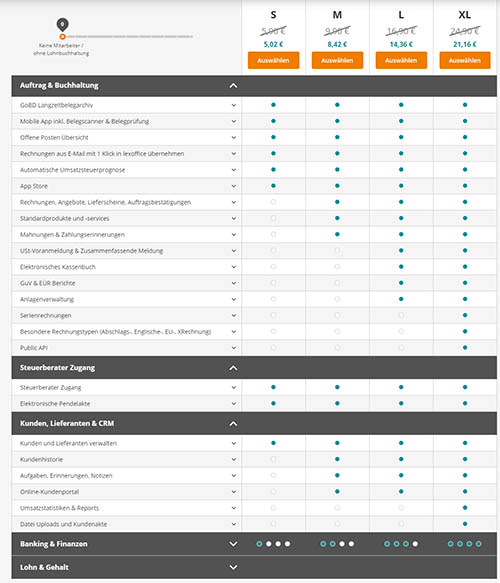
Übersicht der Funktionen und Pakete von lexoffice.
Was mir gefällt
- Die Texterkennung, die die Tipparbeit deutlich verringert. Beruflich hatte ich schon mit lexware financial premium gearbeitet, dort gibt es diese Funktion nicht und es war auf Dauer wirklich lästig, größere Rechnungsstapel zu buchen.
- Kunden lassen sich beim Erfassen und auch im Nachhinein noch zusätzlich als Lieferant anlegen, sodass eine doppelte Eingabe der kompletten Kontakt-, Steuer- und Zahlungsdaten entfällt.
- Die Konten sind mit Beispielen hinterlegt, sodass es meist reicht, mit einem Stichwort wie z.B. „Stempel“ oder „Zange“ das passende Konto für die Zuordnung zu finden.
Was mir nicht gefällt
- In der aktuellen Version ist keine Zuweisung von Kostenstellen oder Kostenträgern möglich. Will man Zahlungen etwas zuordnen, muss das über das Beschreibungs-Feld geschehen. Für die Auswertung muss dann wieder eine Excel-Tabelle herhalten.
- Manchmal ist mir die Kontozuordnung zu limitiert, da würde ich mir wünschen, Konten selbst anlegen zu können.
- Für gewisse Branchen würde es Sinn machen, die TAGs für die Konten bearbeiten zu können, um eigene, branchentypische Stichworte einzufügen.
Fazit
lexoffice ist ein super Tool, um die Buchhaltung zu vereinfachen und gesetzeskonform zu gestalten. Auch ohne Erfahrung lassen sich schnell Rechnungen und Angebote erstellen sowie Buchungen vornehmen. Mit Texterkennung und der Produktimport Funktion lässt sich auch die Datenbank unkompliziert anlegen.
Sind Bankkonten hinterlegt, lassen die sich mit den erstellten Rechnungen abgleichen. So sieht man schnell, ob eine Ausgangsrechnung bezahlt wurde oder ob Eingangsrechnungen bezahlt werden müssen. Ein Reminder hilft Mahngebühren zu vermeiden.
Toll ist die Auswahl an zusätzlichen Bausteinen, so lassen sich zu einem fairen Tarif gezielt die Funktionen erweitern, ohne das Programm unnötig aufzublähen und unnütze Funktionen zu bezahlen.
Hilfreich ist der YouTube-Kanal von Haufe, der sehr viele Tutorials und Tipps zum Produkt bietet. Durch eine relativ weite Verbreitung gibt es auch viele Videos auf anderen Kanälen.
Leider ist es bislang nicht möglich, Zahlungen einem Rechnungsposten zuzuweisen. Zudem werden erfahrenere Nutzer eine Funktion vermissen – die Erweiterung des vorgegebenen Kontenplans.
Autor
Gunar Gürgens
Gunar Gürgens war seit 2008 als Veranstaltungstechniker tätig und gründete 2015 mit Robert Ribeiro das Musiklabel Active Dreamer Records. Im gleichen Jahr startete er ein Studium der Wirtschaftswissenschaften an der FU Hagen. Durch die Arbeit an der Homepage des Labels kamen die ersten Berührungspunkte mit Online Marketing sowie SEO.
Beim Überstundenabbau 2018 machte er dann den Grundlagenkurs der Google-Zukunftswerkstatt und übernahm anschließend direkt die Optimierung der Homepage seines damaligen Arbeitgebers. 2019 haben Robert und Gunar dann ihre jeweiligen Selbstständigkeiten aufgegeben und in der Active Dreamer GbR vereint.
Das bietet nun Musiklabel, Audioproduktionen, Marketing sowie Beratung zu Geschäftsentwicklung und Digitalisierung. Das Studium wurde 2020 mit den Schwerpunkten Personalwesen, Organizational Behavior und Marketing abgeschlossen.
Seither arbeitet er hauptberuflich als Personaler und Marketer im Bereich erneuerbare Energien und betreibt die Active Dreamer GbR mit Robert zusammen als Nebengewerbe.